1、在PPT幻灯片中绘制出扳手形状,点击插入。
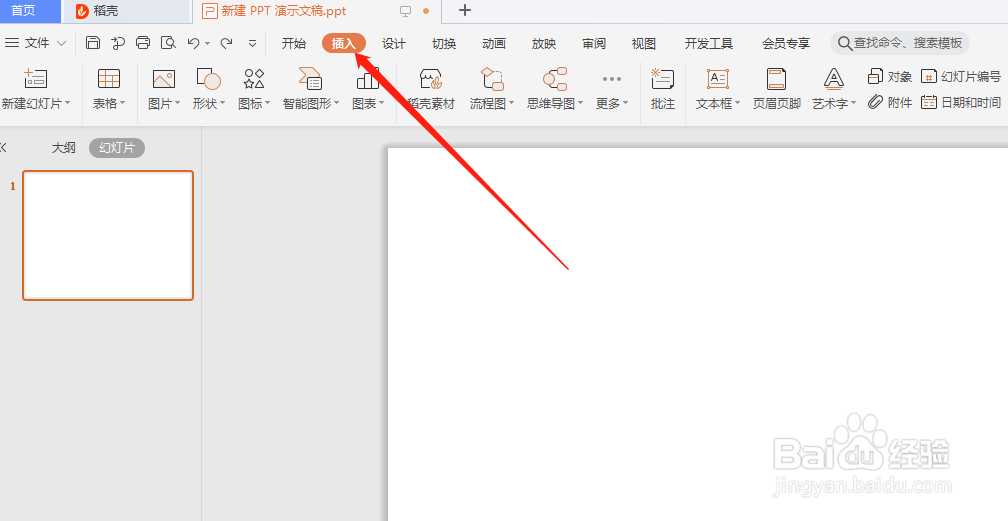
2、在PPT幻灯片中绘制出扳手形状,点击形状的小箭头。

3、在PPT幻灯片中绘制出扳手形状,选择椭圆。
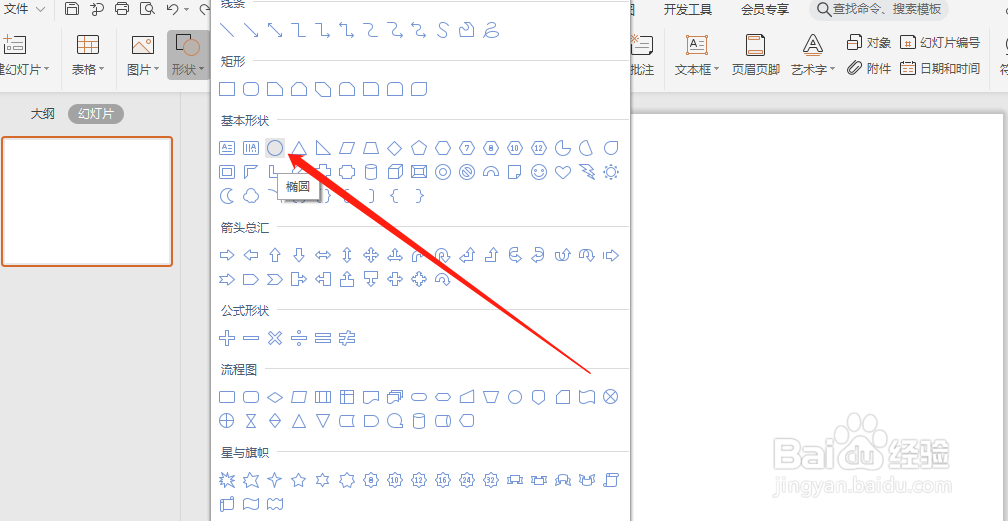
4、在PPT幻灯片中绘制出扳手形状,绘制一个圆形并把颜色设置成蓝色。
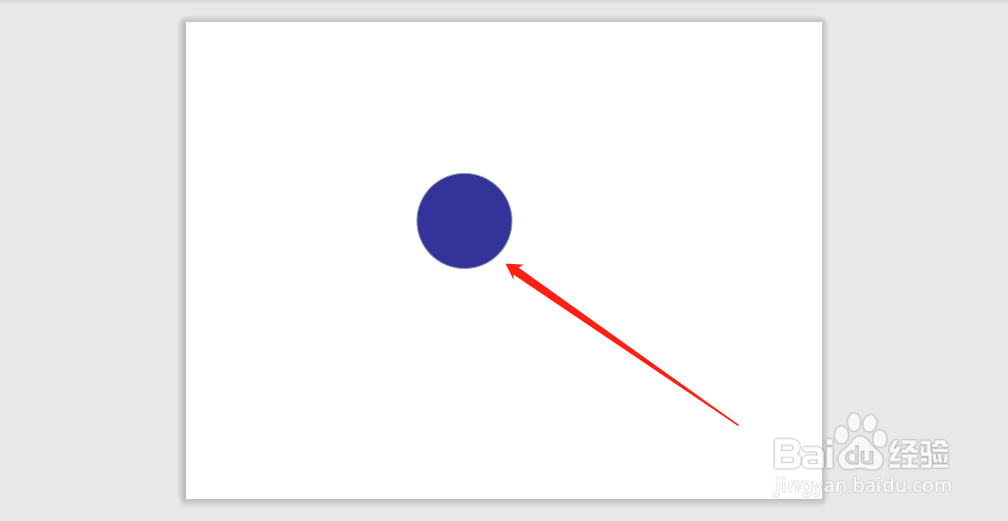
5、在PPT幻灯片中绘制出扳手形状,插入一个小矩形放在圆上。
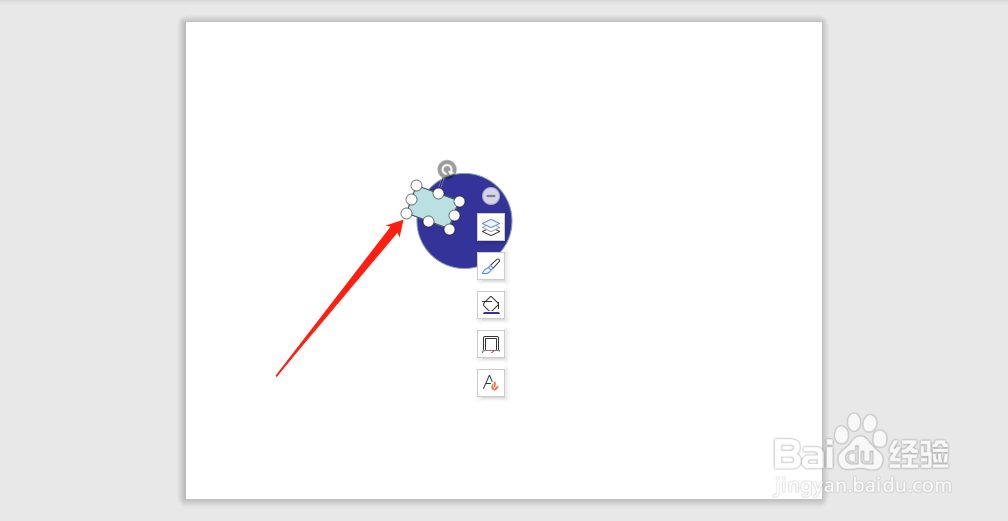
6、在PPT幻灯片中绘制出扳手形状,把小矩形的颜色设置成白色并把线条去掉。

7、在PPT幻灯片中绘制出扳手形状,最后插入一个圆角矩形就可以了。

时间:2024-10-13 06:28:58
1、在PPT幻灯片中绘制出扳手形状,点击插入。
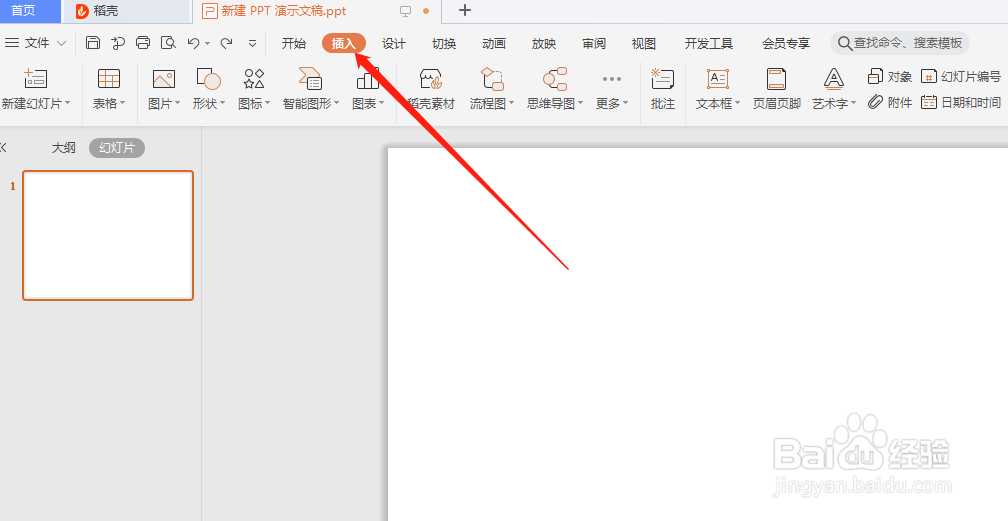
2、在PPT幻灯片中绘制出扳手形状,点击形状的小箭头。

3、在PPT幻灯片中绘制出扳手形状,选择椭圆。
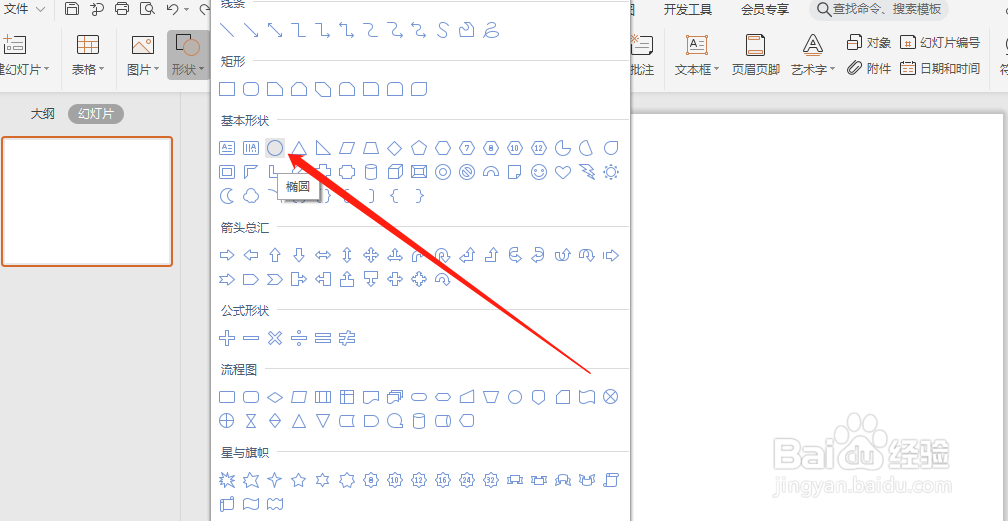
4、在PPT幻灯片中绘制出扳手形状,绘制一个圆形并把颜色设置成蓝色。
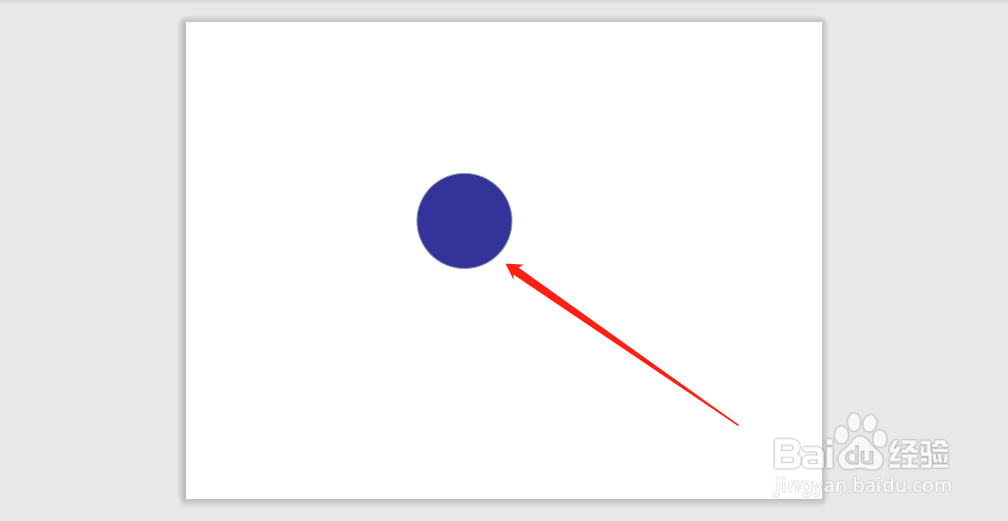
5、在PPT幻灯片中绘制出扳手形状,插入一个小矩形放在圆上。
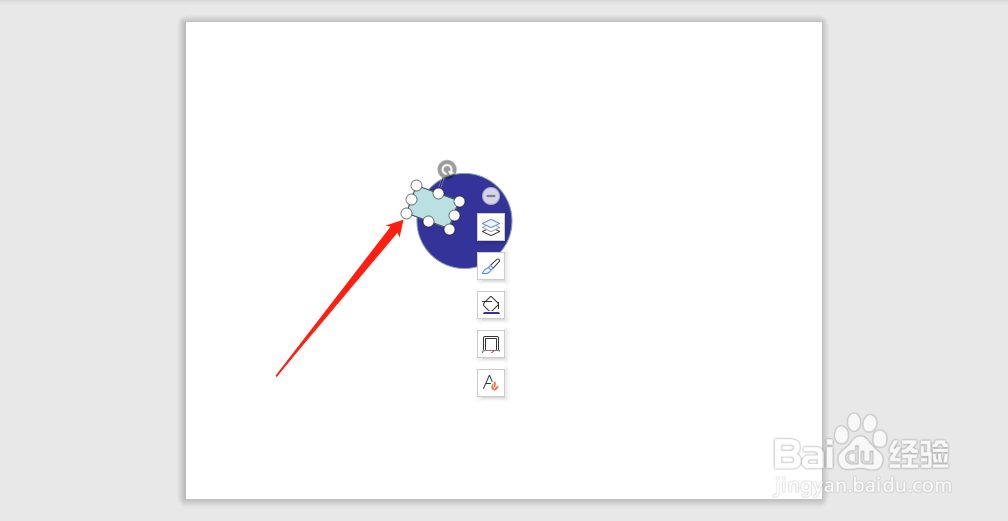
6、在PPT幻灯片中绘制出扳手形状,把小矩形的颜色设置成白色并把线条去掉。

7、在PPT幻灯片中绘制出扳手形状,最后插入一个圆角矩形就可以了。

